word文档是一款非常好用的办公软件,很多小伙伴在进行日常办公时都会需要使用到该软件。在Word文档中有许多非常实用的功能可以帮助我们进行快速办公,比如在Word文档中我们可以使用自动目录功能,使用导航窗格功能等等。如果我们希望在Word文档中调出左侧的导航目录,小伙伴们知道具体该如何进行操作吗,其实操作方法是非常简单的,我们只需要在“视图”选项卡中点击勾选“导航窗格”就可以轻松调出来了。调出来后可以在其中切换查找指定内容并快速进行跳转。接下来,小编就来和小伙伴们分享具体的操作步骤了,有需要或者是有兴趣了解的小伙伴们快来和小编一起往下看看吧!
第一步:双击打开需要编辑的Word文档,依次选中文档中的一级二级三级标题,点击“段落”栏右下角的小图标打开段落窗口,在“大纲级别”处的依次设置为1级2级3级;
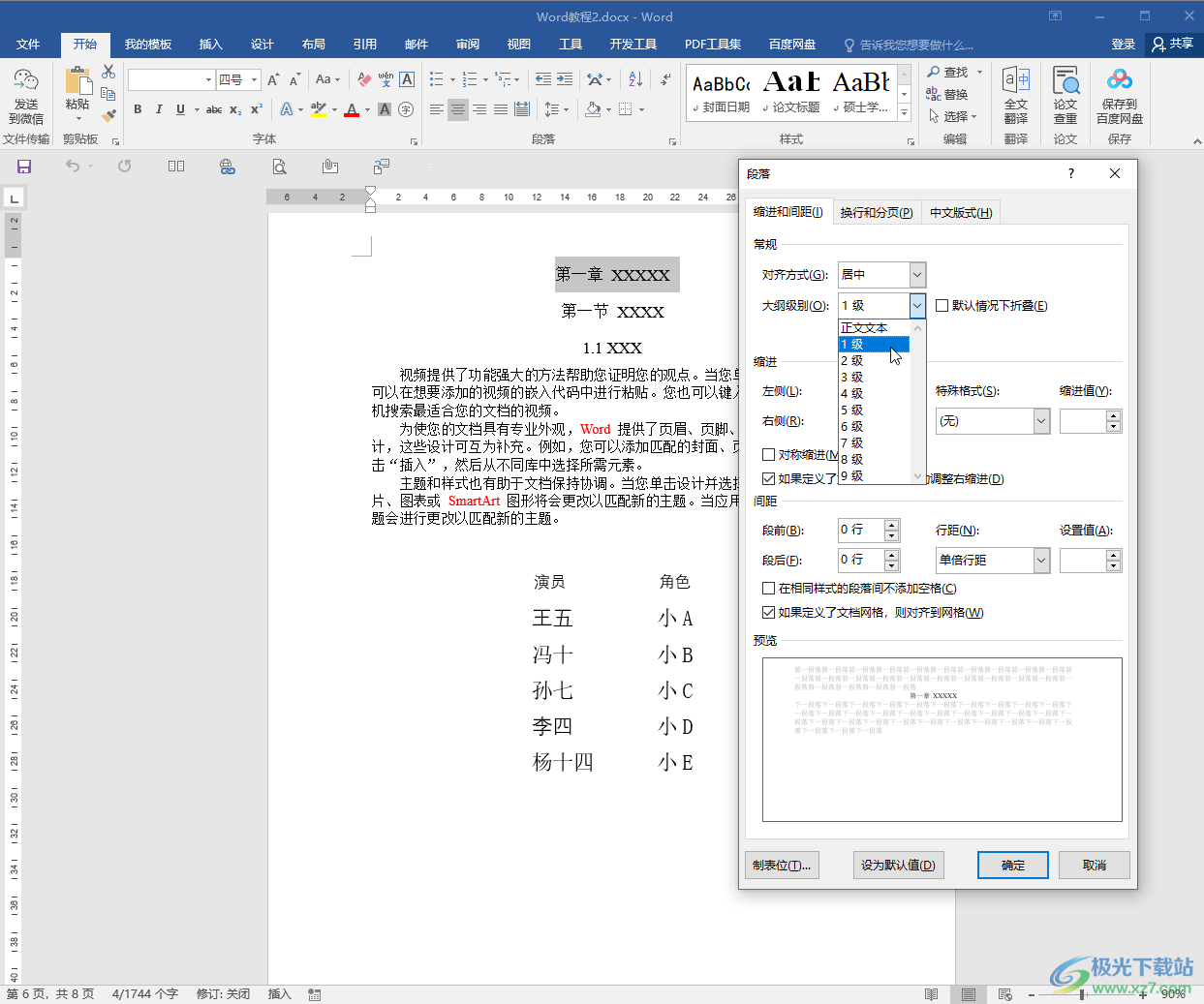
第二步:在“引用”选项卡中点击“目录”按钮并在子选项中选择一个自动目录样式,系统会自动生成一个目录;
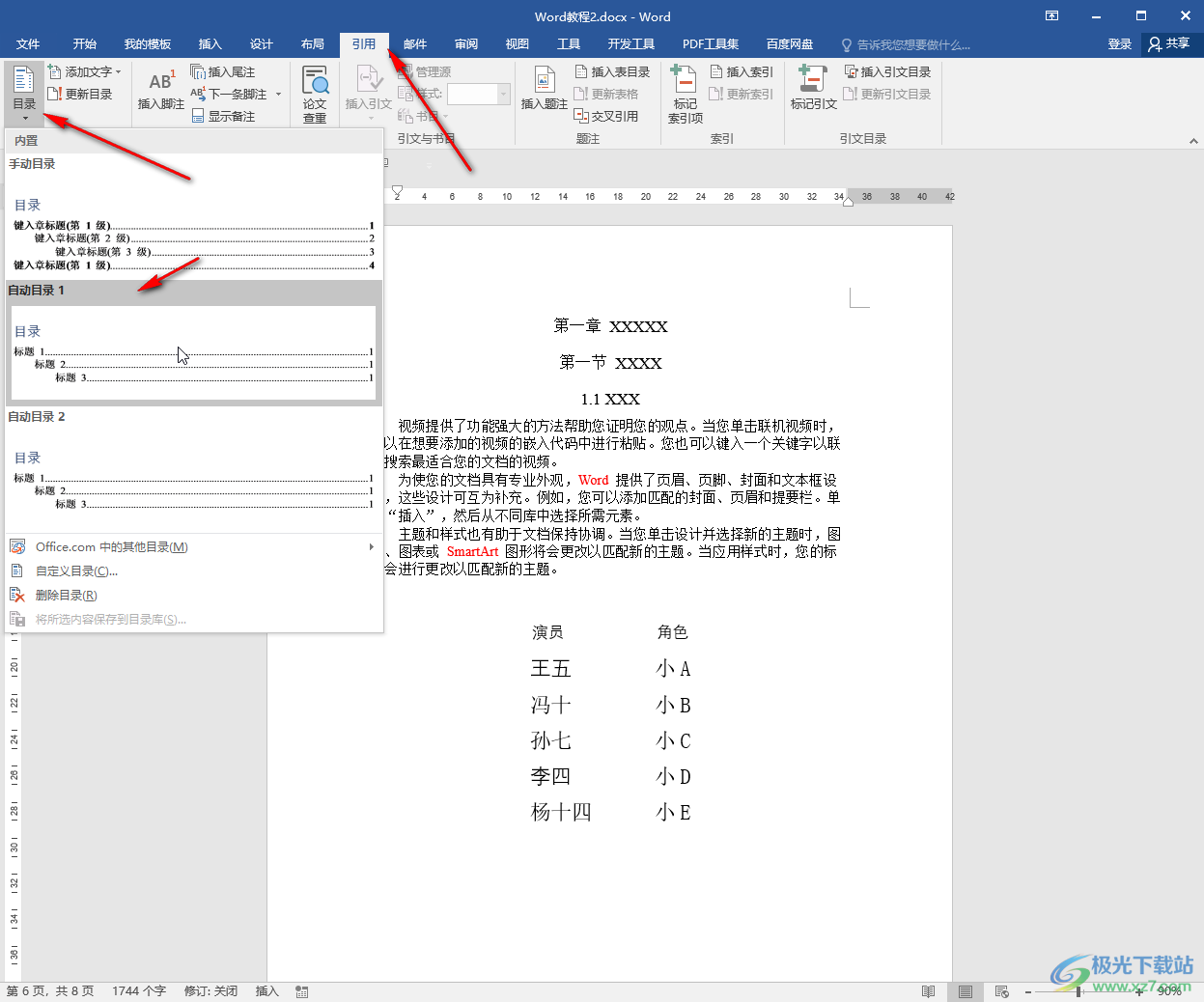
第三步:点击“视图”选项卡,勾选“导航窗格”,就可以看到出现了侧板了,可以在其中直接点击表头跳转到相应的内容;
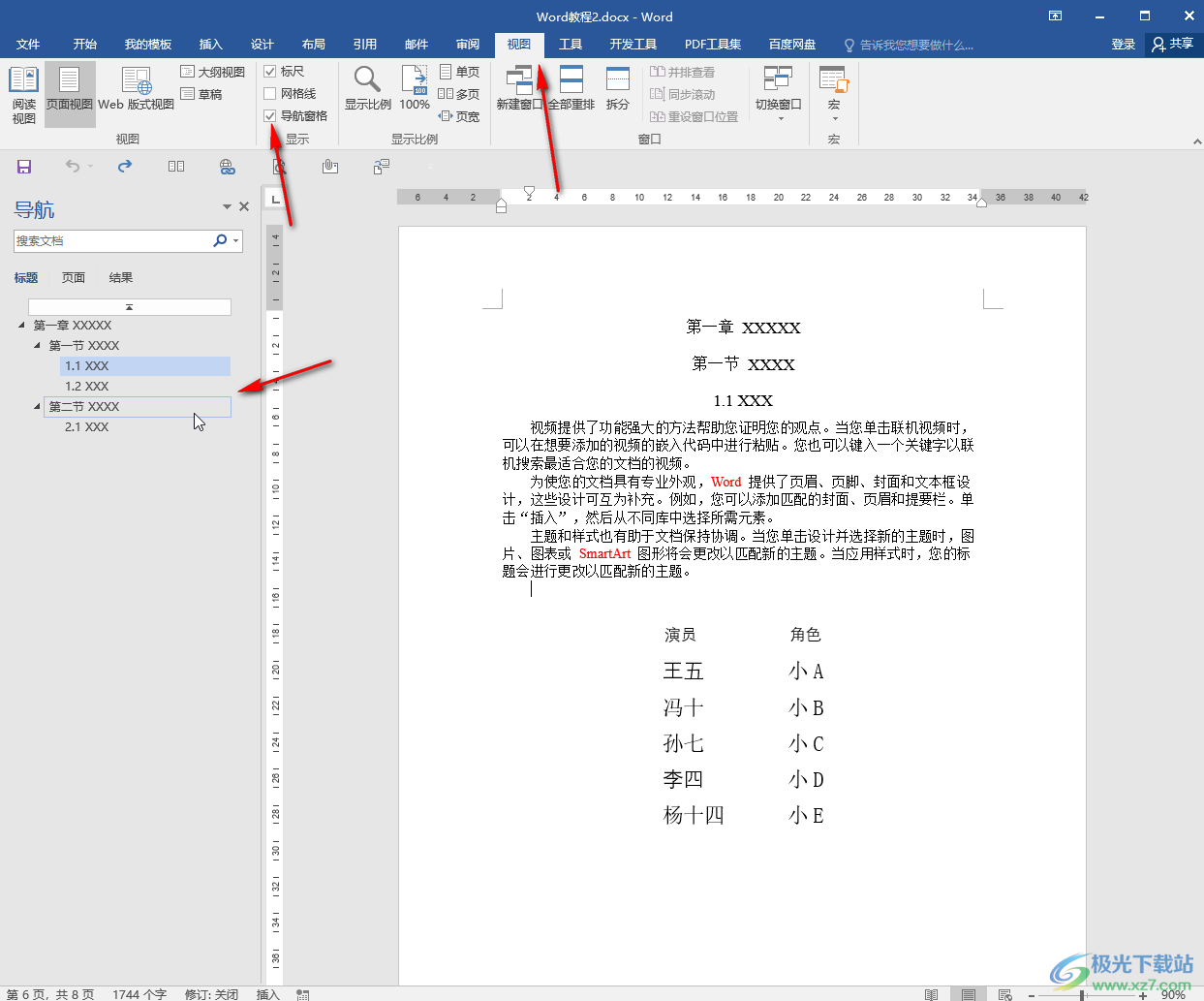
第四步:在导航栏还可以在上方切换到不同的导航视图进行查看;

第五步:如果有需要还可以在搜索框中输入关键词进行查找,也可以点击下拉箭头后查找图形,表格等内容。
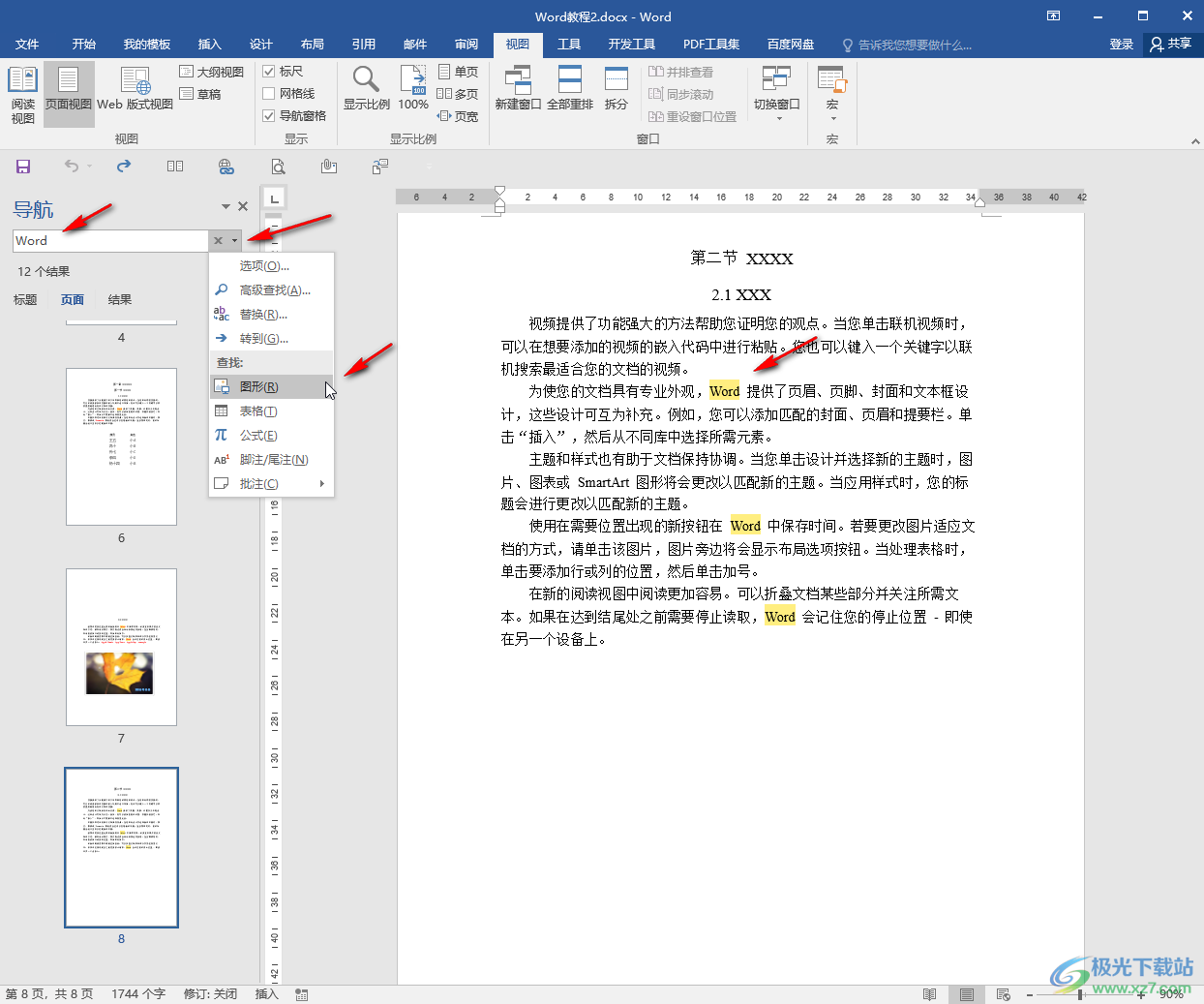
以上就是Word文档中调出左侧导航窗格的方法教程的全部内容了。在左侧导航栏搜索查找内容时,可以在搜索框下方看到“XX个结果”的提示,方便我们进行后续的编辑操作。
 Win10系统禁止非活动窗口进行滚动的方法
Win10系统禁止非活动窗口进行滚动的方法 iPhone13设置电量百分比显示的教程
iPhone13设置电量百分比显示的教程 DirectStorage API将显着提高NVMe SSD上的Windo
DirectStorage API将显着提高NVMe SSD上的Windo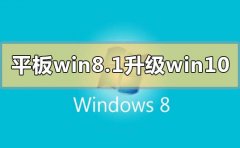 平板win8.1怎么升级成win10系统
平板win8.1怎么升级成win10系统 Switch女神异闻录5对决幽灵先锋金手指代码
Switch女神异闻录5对决幽灵先锋金手指代码
本金手指只支持switch版本的女神异闻录5对决幽灵先锋使用,本金......
 Win7桌面小工具怎样下载和安装
Win7桌面小工具怎样下载和安装
怎样让事情变简单,怎样提高工作效率是我们经常讨论的,生活......
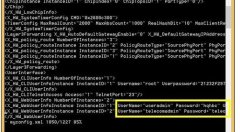 电信路由器怎么拨号上网
电信路由器怎么拨号上网
很多电信路由器的用户都不知道怎么拨号上网,学习啦小编为大......
 wps表格行高变成一行了的解决教程
wps表格行高变成一行了的解决教程
wps是目前发展不错的国产办公软件,它为用户带来了强大且实用......
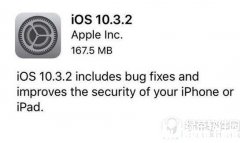 ios11Beta1怎么降级 ios11Beta1降级10.3.3/10.3.
ios11Beta1怎么降级 ios11Beta1降级10.3.3/10.3.
ios11Beta1怎么降级10.3.3/2呢?有小伙伴升级到ios11beta1后不喜欢了,......

Word文档是一款非常好用的办公软件,很多小伙伴都使用。如果我们需要在Word文档中输入勾符号,小伙伴们知道具体该如何进行操作吗,其实操作方法是非常简单的,只需要进行几个非常简单的...

word是一款专业的文档文件处理工具,为用户带来了许多的便利和好处,在这款办公软件中用户可以体验到专业且强大的文字编排功能,为用户带来了不错的使用感受,因此word软件吸引了不少的...

很多小伙伴在日常工作中都会需要使用到Word文档这款软件。在Word文档中我们可以根据需要对文字内容进行专业的格式处理。比如我们可以设置文字的字体字号,颜色,对齐等等格式。如果我们...

word是一款专业的文字信息处理软件,让用户可以用来编写文章或是修改文档的格式样式等,只要是关于文字信息的问题,都可以在word软件中来解决,因此word软件吸引了不少用户的喜欢,当用户...

word软件是大家很熟悉的一款文字处理软件,受到了许多用户的喜欢和欢迎,软件中的强大功能为用户带来了不少的帮助,让用户能够避免许多的麻烦,因此用户在遇到需要编辑文档文件的情况...
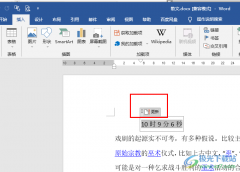
很多小伙伴在编辑文字文档时都会选择使用Word程序,因为在Word程序中我们可以对文档中的各种问题进行处理解决。有的小伙伴在使用Word程序编辑文字文档时想要在文档中添加能够自动更新的时...

很多小伙伴之所以会选择使用Word程序来对文字文档进行编辑,就是因为在Word程序中,我们不仅可以对文字文档的文字进行编辑,还可以给文档添加各种内容。有的小伙伴想要在文字文档中添加...
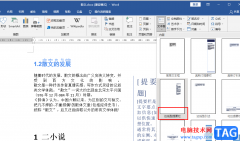
Word中的功能十分的丰富,这也是很多小伙伴喜欢使用这款程序对文字文档进行编辑的原因之一,在这款程序中,我们不仅可以对文档进行图片、图表或是章节目录的添加,还可以根据自己的需...
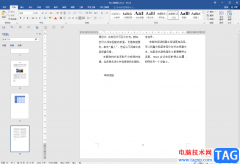
Word文档是一款非常好用的文字处理软件,在其中我们可以使用各种专业化的工具,轻松设置各种想要的文本格式和效果,非常地方便实用,所以很多小伙伴都在使用该软件。如果我们需要在W...

大家对于WPS这款软件来说,是非常熟悉的了,我们常常要在该软件中进行文档内容的编辑和制作,其中当你想要将一些文字用一个边框框选出来,那么就可以通过插入边框功能来操作,并且还可...

word软件是微软公司的发布的一款专业的文字处理工具,一出现就吸引了不少用户的关注,这款软件也因为其中强大的功能成为了上班族和学生党必备的办公软件,给用户带来了不少的便利,当...

作为一款文字处理工具,word软件让用户可以简单轻松的完成文字的编辑问题,因为word软件中有着许多强大的功能,让用户可以对文字、段落或是页面等进行简单的设置和调整,为用户带来了不...

用户在遇到需要编辑文档文件的情况时,会选择在word软件中来解决,这款办公软件可以给用户带来许多的好处,并且能够进一步提升用户的编辑效率,所以word软件成为了用户喜欢的办公软件,...

word软件相信是许多用户经常使用的软件,在这款软件中有着专业性极强的文字处理功能,让用户在编辑文档文件时,能够提升自己的编辑速度,因此word软件成为了热门的办公软件,当用户在编...

Word文档是一款非常好用的文本编辑和处理软件,在Word文档中我们可以对文本进行各种专业化的编辑和处理操作。有时候我们在Word文档中编辑车处理文本内容时,会发现文档中有一些空白页,无...